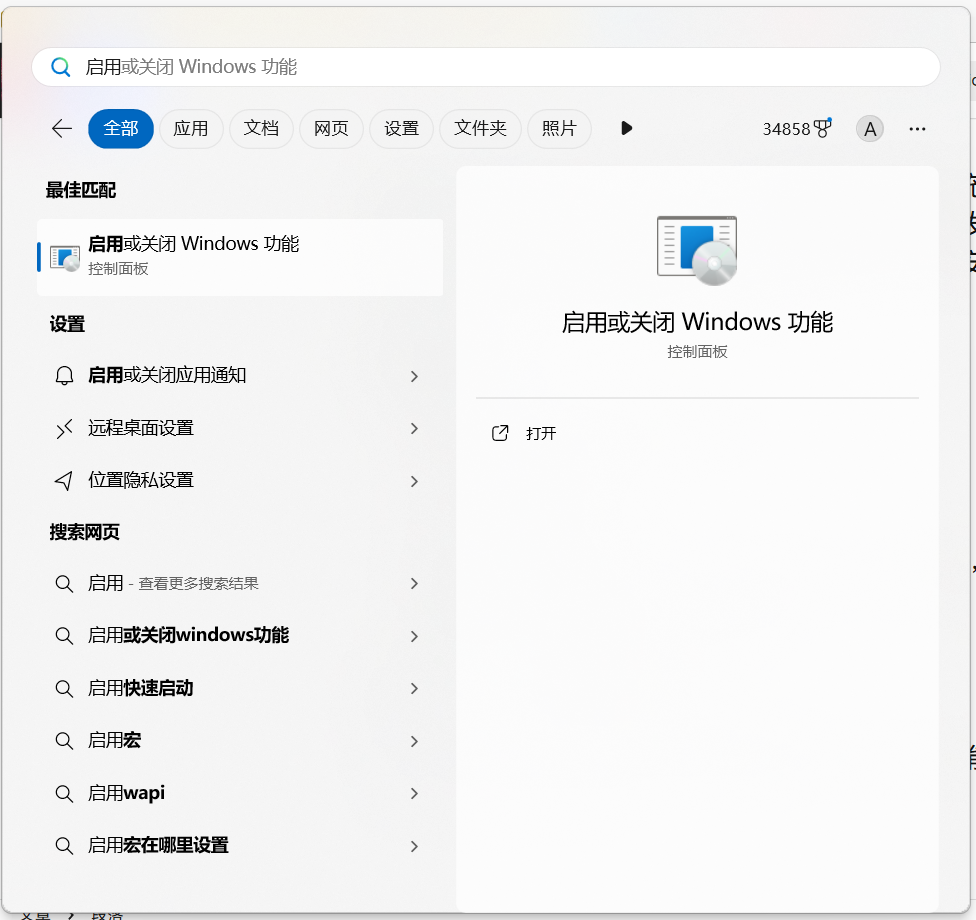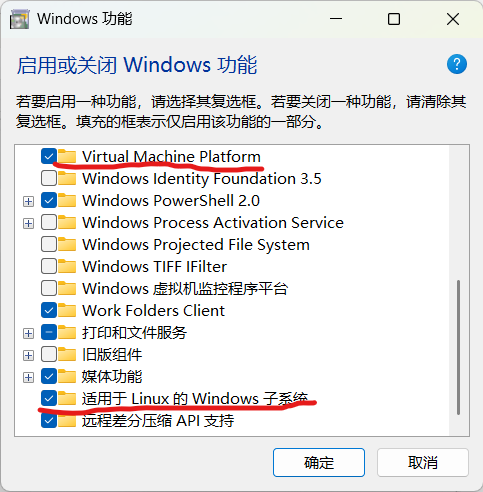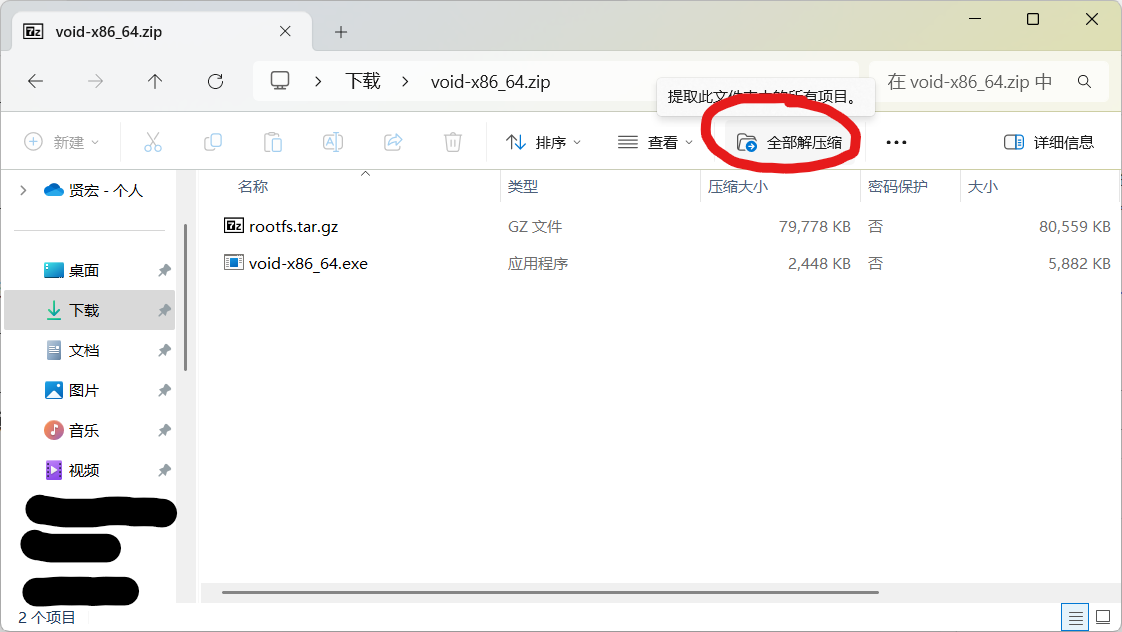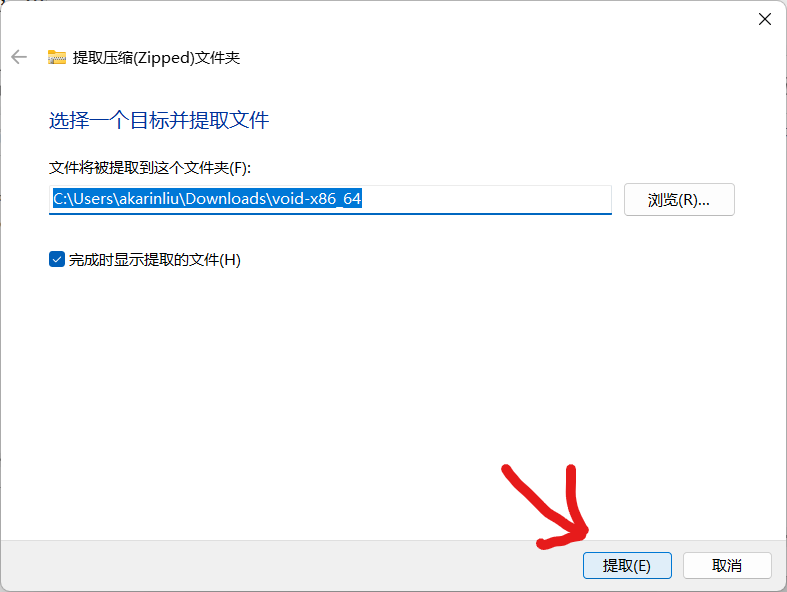尊敬的用户们,
我们非常激动地宣布,我们的网站已经正式上线 Follow 平台,这标志着我们向下一代信息浏览器迈出了重要的一步。这是一个全新的开始,我们诚邀您一同体验这一变革性的信息浏览方式。
什么是 Follow?
Follow 是一个创新的信息浏览平台,旨在为用户提供更加个性化、高效的网络体验。通过 Follow,您可以轻松追踪您感兴趣的话题、新闻和动态,所有内容都将以一种更加直观、便捷的方式呈现。
为什么选择 Follow?
- 个性化推荐:Follow 利用先进的算法,根据您的兴趣和浏览习惯,为您推荐最相关的内容。
- 实时更新:随时获取最新的信息和动态,不再错过任何重要时刻。
- 简洁界面:我们致力于提供简洁、无干扰的用户界面,让您的浏览体验更加愉悦。
- 社交互动:Follow 支持社交功能,让您能够与朋友和家人分享您的兴趣和发现。
如何开始使用 Follow?
- 访问我们的网站:请访问 https://follow.is,开始您的 Follow 之旅。
- 注册账号:简单几步即可完成注册,开始定制您的信息流。
- 选择兴趣:根据您的喜好选择感兴趣的领域,Follow 将为您推荐相关内容。
- 开始浏览:享受个性化的信息流,发现新世界。
我们承诺
我们承诺不断优化 Follow 平台,为您提供更好的服务。您的反馈对我们至关重要,我们期待听到您的声音,共同打造一个更加完善的信息浏览环境。
加入我们
不要犹豫,立即加入 Follow,开启您的信息浏览新纪元。让我们一起探索、分享、成长!
感谢您的支持与信任,让我们共同期待 Follow 带来的无限可能。
此致
阿卡林刘
2024年12月25日
This message is used to verify that this feed (feedId:81965495522042880) belongs to me (userId:82420350483824640). Join me in enjoying the next generation information browser https://follow.is.